如何使用或不使用 iTunes 快速恢复 iPod
恢复是 iPod 用户必备的技能。它涉及两件事: 将 iPod 恢复出厂设置 或者使用备份恢复 iPod。它用于排除故障并修复各种软件问题。此外,如果您的设备被禁用或崩溃,您也需要恢复它。在出售旧设备之前,您也需要恢复它。本指南介绍了一些行之有效的方法,并演示了每种方法的工作流程。
页面内容:
第 1 部分:如何将 iPod 恢复为出厂设置
将 iPod 恢复出厂设置的最佳方法是使用 iTunes 或 Finder,具体取决于您的操作系统。它适用于所有型号,包括已停用的设备。此方法需要一台电脑和一根兼容的数据线。
步骤 1。 将 iPod 连接到计算机。
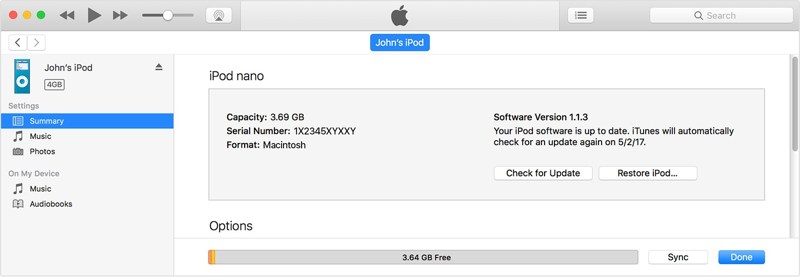
步骤 2。 在 macOS Catalina 或更高版本上打开 Finder。对于 Windows 和其他 Mac 版本,请使用最新版本的 iTunes。
步骤 3。 点击 iPod的 检测到您的设备后,按钮。
步骤 4。 去 常规 or 概要 标签。
步骤 5。 点击 恢复iPod 按钮。
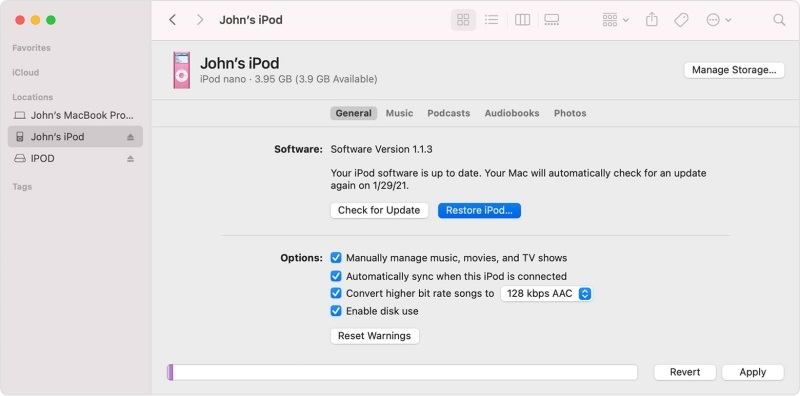
提示: 如果您想使用 iTunes 备份恢复 iPod Classic,请点击 恢复备份 按钮下 备份 部分。
步骤 6。 然后,按照屏幕上的说明恢复您的 iPod。
第 2 部分:如何在恢复模式下恢复 iPod
如果您的 iPod 被禁用、锁定或无法访问,或者 iTunes/Finder 无法检测到您的设备,则您必须恢复您的 iPod 恢复模式。这种方式同样需要一台电脑和一根网线。
步骤 1。 按住 置顶 按钮,直到出现关机滑块。
步骤 2。 拖动滑块即可关闭设备。
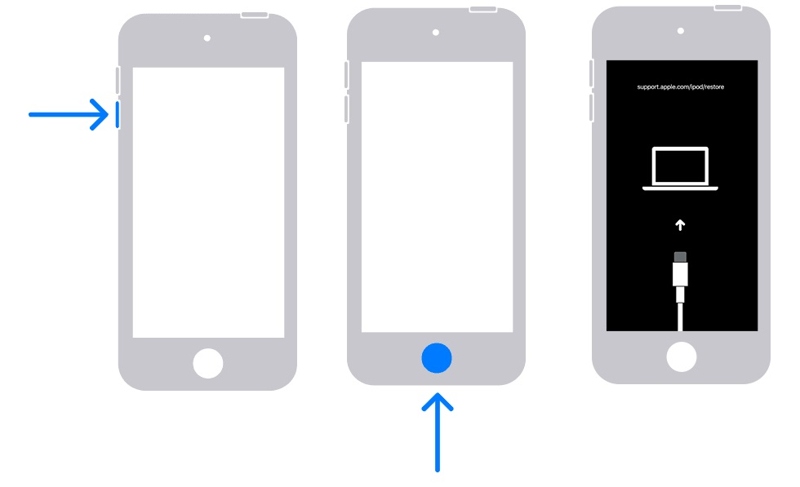
步骤 3。 将 iPod 置于恢复模式:
继续按 降低音量 iPod touch(第 7 代)上的按钮或 首页 其他型号上的按钮。
步骤 4。 按住按钮,同时用电缆将 iPod 连接到计算机。
步骤 5。 松开按钮,直到看到恢复模式屏幕。
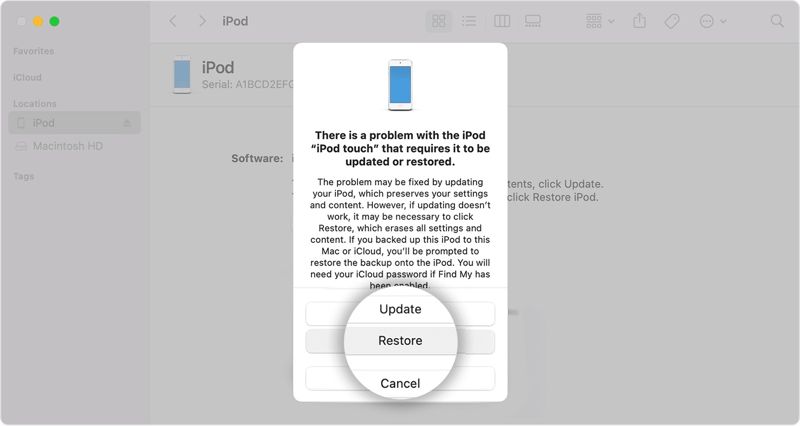
步骤 6。 根据您的操作系统打开 iTunes 或 Finder。
步骤 7。 然后,点击 恢复 弹出对话框上的按钮。
第 3 部分:如何从 iCloud 备份还原 iPod
如果您更喜欢使用 iCloud 备份设备,则可以从 iCloud 备份恢复 iPod。在此之前,您需要 出厂复位 iPod。在可用的 iPod 上,您可以在“设置”应用中进行此操作。否则,您必须使用 iTunes 完成此操作。
步骤 1。 打开 个人设置 应用程序。
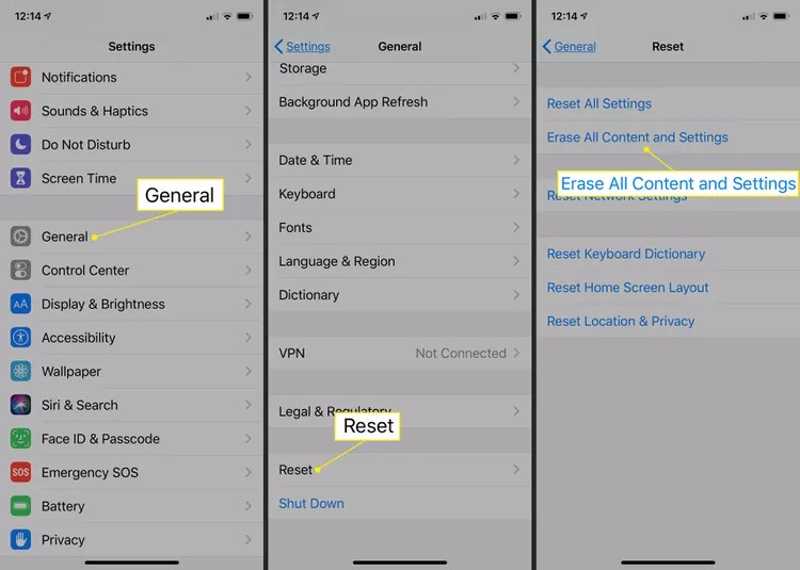
步骤 2。 导航 常规, 重设,并选择 抹掉所有内容和设置.
步骤 3。 如果出现提示,请输入您的 Apple ID 密码。
步骤 4。 当您的 iPod 重新启动时,从 Hello 屏幕进行设置。
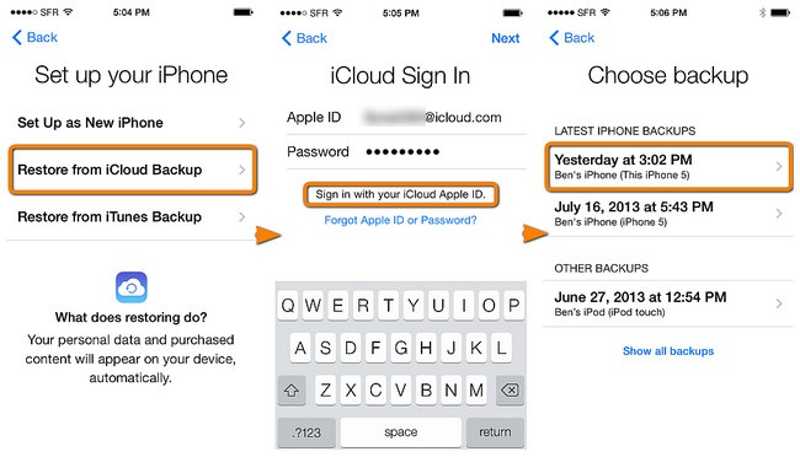
步骤 5。 选择 从iCloud Backup还原 在 应用和数据 屏幕上。
步骤 6。 使用您的 Apple ID 和密码登录 iCloud。
步骤 7。 选择备份以开始从 iCloud 备份恢复 iPod。
步骤 8。 该过程完成后,完成其余设置步骤。
第4部分:如何在不丢失数据的情况下恢复iPod
将 iPod 恢复出厂设置将会清除设备上的所有内容。幸运的是, Apeaksoft iPhone数据恢复 即使您没有备份,也能帮您恢复音乐和其他数据。简洁的界面也方便您使用。
不使用 iTunes 恢复 iPod 的最佳方法
- 无需备份即可从任何 iPod 恢复数据。
- 将 iTunes 或 iCloud 备份恢复到您的 iPod。
- 数据恢复前预览数据。
- Support iPod touch 7/6/5/4/3/2/1.

如何在没有 iTunes 的情况下恢复 iPod
步骤 1。 连接到您的 iPod
在电脑上安装好 iPod 数据恢复软件后,打开它。该软件适用于 Windows 和 Mac 系统。使用兼容的数据线将 iPod 连接到电脑。软件会立即检测到您的设备。
如果您没有备份,请选择 从iOS设备恢复 并点击 开始扫描.
要使用 iTunes 备份恢复 iPod,请选择 从iTunes备份文件中恢复,选择一个备份,然后点击 开始.
如果您打算从 iCloud 备份恢复 iPod,请选择 从iCloud备份文件中恢复,输入你的 Apple ID 和密码,选择 iCloud的备份和点击 下载 在适当的备份上。

步骤 2。 在 iPod 上预览数据
预览窗口显示后,您可以按类型查看 iPod 上的数据。例如,要从 iPod 恢复照片,请选择 相机胶卷.

步骤 3。 恢复 iPod 数据
选择要恢复的所有项目,然后单击 恢复 按钮。设置输出文件夹并点击 恢复 一次。

结语
本指南解释了如何 将 iPod 恢复出厂设置 或在各种情况下从备份恢复 iPod。恢复模式允许您使用电脑上的 iTunes 或 Finder 恢复已禁用或锁定的 iPod。Apeaksoft iPhone 数据恢复是最好的 iPod 数据恢复程序。如果您对此主题还有其他疑问,请在本文下方留言。
相关文章
按照我们的分步指南,通过电缆或无线方式将 iPod 同步到 iTunes,包括音乐、文件、文档和应用程序。
当您的 iPod Touch 被禁用或您忘记密码时,您可以按照我们的具体指南解锁您的 iPod Touch。
当您的 iPod Touch 被禁用时,您仍然可以按照我们的分步指南使用 iTunes、iCloud 等解锁它。
即使您忘记了 iPod 密码,按照我们的解锁教程,您也不会被锁定在设备和音乐库之外。

